Nyomtatóbarát levelezési utasítások
Az előző cikkben azt mondtam, hogy állítsam be a számozást a Corel Draw segítségével. Bizonyos esetekben azonban ez kényelmetlen, ezért leginkább a PrintShop Mail nagy nyomtatási elrendezéseit használom. Szóval, beszéljünk erről, ami nagyon hasznos a különböző adatok személyre szabásához és nyomtatásához az eszközhöz. Egy rövid útmutató a PrintShop-mailre a személyes tapasztalatokon alapul, így kicsit zavaros lehet. Az ebben a részben található összes információ vonatkozik azokra a személyekre, akik poligráfiai tevékenységet végeznek, és kevés értelme a tervezés, a nyomtatás és a Labuda kíséretének.
Szóval, kezdjük el egy egyszerű. 99x140 mm-es, egyoldalas, hatjegyű számozású belépőjegyekre van szükségünk. Szükség lesz a sávok leereszkedésére. 9 darabot helyeztek el az a3 lapra, és a jegyek számozása után át kell haladniuk. Nagyon egyszerű. Hasonló munkát végezhetünk a Corel-ben, elhelyezhetjük a 9-es lapok elrendezését, és 9 oszlopból Excel-t készítünk. De a PrintShop Mail-en ez sokkal könnyebb és gyorsabb. Most meg fogom írni a használati utasításokat.
Hozzon létre egy új Excel fájlt. Szükségünk van egy oszlopra, nevezzük azt a számot, amelyben 1-9-es számok vannak. Úgy néz ki, mint ez:
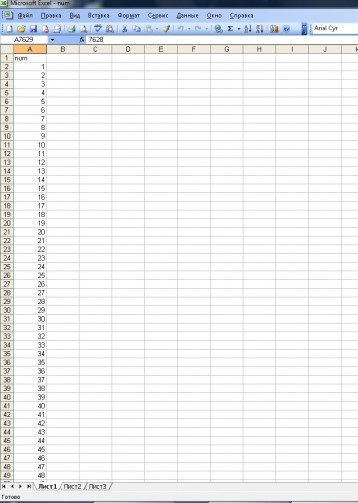
A kész adatbázis letölthető referenciaként.

A kép mérete 99x144 mm. A jegyek száma még nem érdemes, a Printshop Mail programba tesszük. Közvetlenül megnyitjuk a programot. A sávok leengedése A3 formátumban történik, úgy gondoljuk, hogy nyomdánk kinyomtatja ezt a formátumot. Hozzon létre egy új PrintShop Mail dokumentumot. Határozza meg a lap formátumát. Menü - Fájl - Oldalbeállítás. Határozza meg az A3 papírméretet, a táj tájolását. Helyezzük be a hordozót. Menü - Beszúrás - Képfájl. Keressünk egy lemezt az elrendezésünkön, beillesztjük. Úgy kell kinéznie:
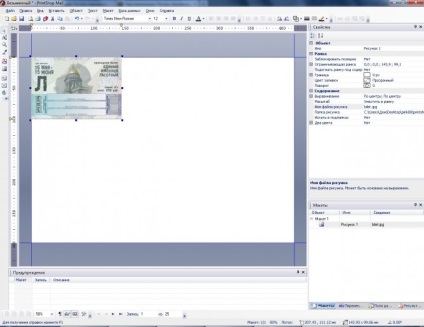
Most megcsináljuk a zenekarok származását. A PrintShop Mail-ban ez természetesen nem világos, de meg fogjuk érteni. Szóval a menü - Szerkesztés - Beállítások - Ismételje meg.
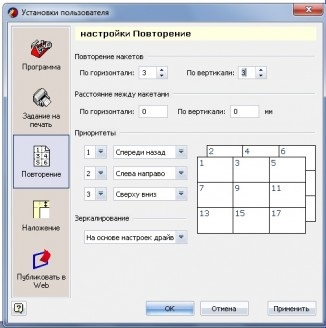
Valójában nagyon jó ötlet valósul meg itt. Beállíthatja a termék sorrendjét, ahogyan szükséges. Tehát, az elrendezések ismétlése a függőleges és a vízszintes - ezekkel a számokkal mi tette a termékek számát a lapon - 3 függőlegesen, 3 vízszintesen. A makettek közötti távolság - minden világos, nincs szükségünk rá, feltételezem, hogy egy lapot 9 darabra vágunk, így nullára hagyjuk. És most a prioritások részben. Itt a legérdekesebb. Például számok 1-9000-ig vannak. A most meghatározott prioritások szerint a számozás véget ér, a halomban, amint szükségem van rá. Ha például szekvenciális számozásra van szükség (1-9 az első lapon, 10-18 a második, stb.), Akkor a 3-1-2 prioritásokat helyezem. És így tovább. Általában félóránként adja ezt az interpolációt, rendezze el, nagyon érdekes és hasznos dolgot. Tehát, ha egyáltalán nem lesz semmi, csak csináld, ahogy a képen van.
Átfedés lap - ha az elrendezés kettős vágáshoz készült - használja az itt biztosított lehetőségeket. Ha érdekel, részletes útmutatást tudok írni az átfedő lehetőségekről.
Nos, mindaddig, amíg minden ebben a menüben, bár a sport érdeke érdekében természetesen érdemes ásni ott. Nos, ha jól tennénk, a PrintShop Mail-ben lévő képünk így néz ki:
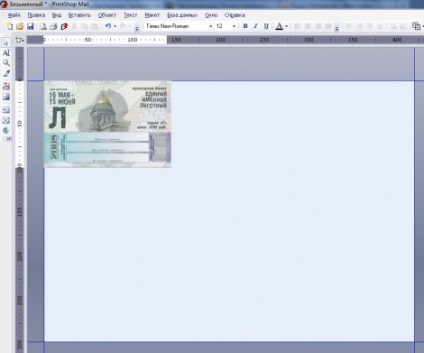
Amint láthatjuk, a nyomtatott lapnak csak egy része, 144-es méretű, aktív maradt, a többi inaktív. Szóval szükségünk van erre. Most közvetlenül a személyre szabás felé haladunk. Csatlakoztatjuk adatbázisunkat. Menü - Adatbázis - Nyitva. Excel fájlt keresünk, megnyitjuk. A kényelem, a nagyítás és a figyelem felhívása a jobb alsó sarokban lévő ablakra. Nagyon gyakran szükségünk lesz a munkára. Pirosan kerestem.

Erről többet elmondok. Rendben. Most ez lesz az ablak a jobb alsó sarokban. Az Elrendezések lap. Itt láthatók a személyre szabott elrendezések. A mi esetünkben csak egy elrendezés van bilet.jpg. Ez a lap nagyon fontos lesz számunkra, ha van kétoldalas elrendezés vagy makett.
Most szükségünk van az Adatmezők lapra. Itt minden változónk listáját látjuk. Számuknak meg kell egyeznie a Microsoft Excel oszlopainak számával. Egyszerű elrendezésünkben csak egy változó szám van, ezért csak a jobb egérgombbal húzzuk el és húzzuk el. A DragDrop úgynevezett elve. Ehhez hasonló dolgot kell kapnod:
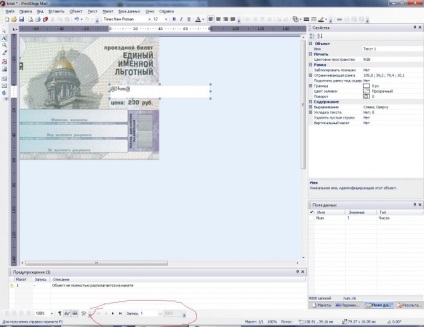
Megvan a változó. By the way, figyeljen a körbe vörös nyilakra. Ez a mi számlálónk. Azáltal, hogy átrajzol rajta, láthatjuk, milyenek a testreszabott elrendezések. Nagyon szeretem ezt a Prinshop Mail-et. Az eredményt még a rippelés és az elrendezések feldolgozása előtt is láthatja. Nos, oké, vissza a számunkra. Válassza ki a beillesztett objektumot, dolgozzon vele egy közönséges szöveges objektummal, válasszon ki egy betűtípust, középre helyezheti, helyezze el az elrendezés megfelelő helyére. Az MS UI Gothic betűtípust választottam, a jobb oldali igazítást a 14. méretnél. Kiderült ez:
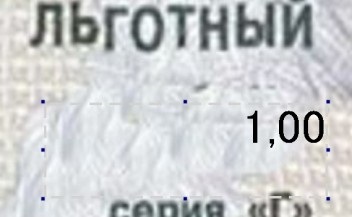
MINDIG FONTOS INFORMÁCIÓ! Gyakran ez a cikk eltűnik, és a ZEROS-val való számozás nem működik a DIGIT előtt. Még mindig meg kell értenie a jeleket a decimális pont után, és a hat számjegyű számozást. Jelekkel nagyon egyszerű. A jobb alsó sarokban menj a Változók lapra, látjuk, hogy hozzáadtuk a [Num] változót. Kiválasztjuk, a fenti ablakban minden jellemzőjét látjuk
Oké, hat számjegyű számot csinálunk. Válasszon változó mezőt az elrendezésben. Vagy kattintson duplán az egérrel, vagy az elrendezésben kattintson jobb gombbal a változónkra - Edit Expression - Variable Num.
Itt derül ki kedvenc PrinShop Mail programunk egyedi jellemzői. Ha ismeri a programozást - nagyon szerencsés vagy. A programozási nyelv nagyon hasonlít a Pascal-szerű programozási nyelvekhez. A megértés nagyon egyszerű, különösen azért, mert az összes parancs leírása le van fordítva oroszul. Ha fogalma sincs, mi a programozás, az utasításoknak megfelelően járunk el.
A megnyíló kifejezés szerkesztése ablakban most már csak a [Num]. Szerkesztheted szabadon, ezt kell tennie:
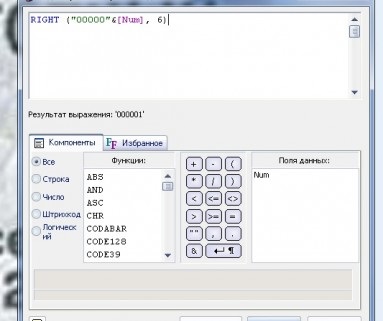
Egyébként a PSM maguk helyettesítik a kulcsszavakat, sőt még azt is megkérdezi, hogy a piaci szereplők milyen paramétereket kívánnak felállítani. Egy kicsit elmondom neked, amit tettem. JOBB - Egy szöveges karakterláncot egy bizonyos számú karakterre vág - esetünkben 6 karakter. És a sorunk hat nullából és NUM változóból állt. Szóval a dióhéjban megfogom a változót, hozzáadok hat nullát elöl, és levágom az extrát. Ez egyszerű. A kifejezés szerkesztési ablakának alig láthatja az eredményt, ami szintén nagyon kellemes. A következő visszajelzésekben közelebbről megnézzük az üzemeltetőket, de most bátran nyomjuk meg az OK gombot.
Nos, mint minden, amit el akarnak mondani. A PrintShop Mail formátumban a lusta, kész elrendezés letölthető itt. Ha valami nem világos, írj kiegészítést. By the way, a következő cikkben fogok beszélni összetett személyre szabott.